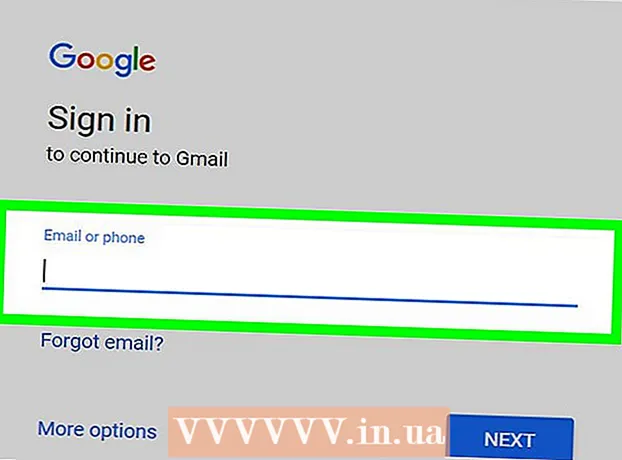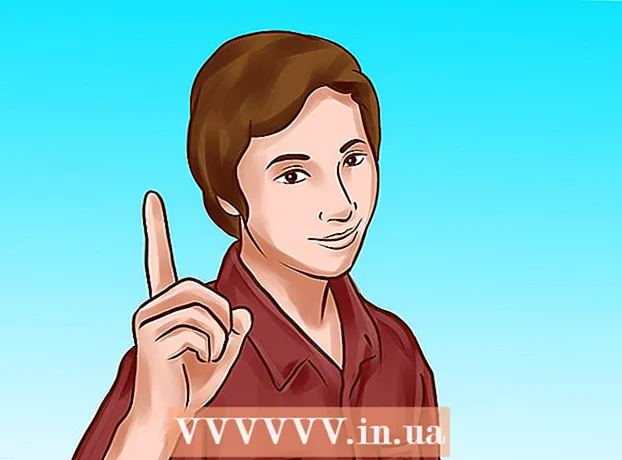Autor:
Eugene Taylor
Fecha De Creación:
12 Agosto 2021
Fecha De Actualización:
22 Junio 2024

Contenido
- Al paso
- Método 1 de 3: uso de la herramienta Actualizaciones del sistema
- Método 2 de 3: Forzar la comprobación de actualizaciones
- Método 3 de 3: actualice un teléfono Samsung con su computadora
- Consejos
Google está desarrollando constantemente nuevas versiones de Android. A continuación, los diferentes fabricantes y proveedores de telefonía móvil adaptan estas actualizaciones y las utilizan para sus propios teléfonos. No todos los teléfonos reciben la actualización cuando aparece algo nuevo, pero si tiene un dispositivo relativamente nuevo, es probable que las actualizaciones recién publicadas también estén disponibles para su teléfono.
Al paso
Método 1 de 3: uso de la herramienta Actualizaciones del sistema
 Abra el menú de configuración en su dispositivo. Puede hacer esto de varias maneras: toque la aplicación Configuración en su pantalla de inicio o en Aplicaciones, o presione el botón de menú en su dispositivo y seleccione Configuración.
Abra el menú de configuración en su dispositivo. Puede hacer esto de varias maneras: toque la aplicación Configuración en su pantalla de inicio o en Aplicaciones, o presione el botón de menú en su dispositivo y seleccione Configuración. - Se recomienda conectar su teléfono a una red inalámbrica durante la actualización, ya que los archivos relativamente grandes pueden quitar una parte significativa de su paquete de datos disponible.
 Desplácese hacia abajo hasta "Información del dispositivo...’. También puede decir "Información del sistema" o "Acerca del teléfono". Normalmente, encontrará esta opción en la parte inferior del menú Configuración. Tócalo para abrirlo.
Desplácese hacia abajo hasta "Información del dispositivo...’. También puede decir "Información del sistema" o "Acerca del teléfono". Normalmente, encontrará esta opción en la parte inferior del menú Configuración. Tócalo para abrirlo.  Toca la opción "Actualizaciones...’. También puede haber "Actualizaciones del sistema" o "Actualizaciones de software". Por lo general, se encuentra en la parte superior del menú "Acerca del teléfono".
Toca la opción "Actualizaciones...’. También puede haber "Actualizaciones del sistema" o "Actualizaciones de software". Por lo general, se encuentra en la parte superior del menú "Acerca del teléfono". - Si no ve una opción que dice "Actualizaciones del sistema", su teléfono no admite la actualización inalámbrica. En ese caso, tendrá que ir a la página de soporte de su teléfono y descargar las actualizaciones directamente del fabricante. Este es solo un problema con los teléfonos Android más antiguos.
 Busque nuevas actualizaciones. Toca "Buscar ahora" o "Buscar actualizaciones del sistema". El teléfono comenzará a buscar actualizaciones disponibles.
Busque nuevas actualizaciones. Toca "Buscar ahora" o "Buscar actualizaciones del sistema". El teléfono comenzará a buscar actualizaciones disponibles. - No todas las nuevas versiones de Android están disponibles automáticamente para su teléfono. Depende del fabricante y el proveedor si una actualización en particular está disponible para su dispositivo, y existe la posibilidad de que la actualización nunca esté disponible para su dispositivo, especialmente si es un dispositivo más antiguo.
- Si realmente desea actualizar a una versión más reciente de Android y su dispositivo no lo permite, puede intentar rootear su teléfono e instalar una ROM personalizada en su dispositivo.
 Toque "Descargar" para descargar la actualización disponible. Asegúrese de estar conectado a una red inalámbrica, ya que estas actualizaciones pueden ser relativamente grandes.
Toque "Descargar" para descargar la actualización disponible. Asegúrese de estar conectado a una red inalámbrica, ya que estas actualizaciones pueden ser relativamente grandes.  Después de la descarga, toque "Instalar" o "Instalar ahora" para iniciar la instalación. Si cerró la ventana accidentalmente, puede comenzar la instalación volviendo a la herramienta "Actualizaciones del sistema" en la sección "Información del dispositivo".
Después de la descarga, toque "Instalar" o "Instalar ahora" para iniciar la instalación. Si cerró la ventana accidentalmente, puede comenzar la instalación volviendo a la herramienta "Actualizaciones del sistema" en la sección "Información del dispositivo".
Método 2 de 3: Forzar la comprobación de actualizaciones
 Abra la aplicación Teléfono. Puede obligarlo a buscar actualizaciones mediante la aplicación Teléfono. Algunas personas han logrado obtener actualizaciones de esta manera antes de lo habitual.
Abra la aplicación Teléfono. Puede obligarlo a buscar actualizaciones mediante la aplicación Teléfono. Algunas personas han logrado obtener actualizaciones de esta manera antes de lo habitual. - Si no hay ninguna actualización disponible, no puede descargar una actualización con este método.
 Llamada.*#*#2432546#*#*. Su teléfono buscará actualizaciones automáticamente después de ingresar el último *.
Llamada.*#*#2432546#*#*. Su teléfono buscará actualizaciones automáticamente después de ingresar el último *.  Espere el mensaje "Registro exitoso". Este mensaje aparecerá con sus notificaciones. El mensaje indica que se ha establecido la conexión, pero no significa necesariamente que haya una actualización disponible.
Espere el mensaje "Registro exitoso". Este mensaje aparecerá con sus notificaciones. El mensaje indica que se ha establecido la conexión, pero no significa necesariamente que haya una actualización disponible. - Descargue su actualización (si está disponible). Si hay una actualización disponible, aparecerá un mensaje en su pantalla con instrucciones sobre cómo iniciar la descarga.
Método 3 de 3: actualice un teléfono Samsung con su computadora
 Instale el software "Samsung Kies" en su computadora. Este programa forma una interfaz entre su dispositivo Samsung y su computadora, y de esa manera puede instalar nuevo firmware en su teléfono a través de su computadora.
Instale el software "Samsung Kies" en su computadora. Este programa forma una interfaz entre su dispositivo Samsung y su computadora, y de esa manera puede instalar nuevo firmware en su teléfono a través de su computadora. - A menudo, el software viene con el teléfono en forma de CD. Si no tiene un CD, puede descargar Samsung Kies de forma gratuita desde el sitio web de Samsung.
 Conecte su teléfono Samsung a su computadora con un cable USB.
Conecte su teléfono Samsung a su computadora con un cable USB. Seleccione "Samsung Kies" de la lista de opciones de conexión en su teléfono.
Seleccione "Samsung Kies" de la lista de opciones de conexión en su teléfono.- Su computadora puede instalar automáticamente algunos controladores cuando conecta su teléfono por primera vez.
 Inicie Kies en su computadora. Su teléfono Samsung se detectará automáticamente.
Inicie Kies en su computadora. Su teléfono Samsung se detectará automáticamente.  Presiona el botón .Actualización de firmware en la pestaña Información básica. No verá el botón si no hay nuevo firmware disponible.
Presiona el botón .Actualización de firmware en la pestaña Información básica. No verá el botón si no hay nuevo firmware disponible.  Siga las instrucciones en pantalla para instalar la actualización. Se hará una copia de seguridad de su dispositivo automáticamente en caso de que algo salga mal durante la actualización.
Siga las instrucciones en pantalla para instalar la actualización. Se hará una copia de seguridad de su dispositivo automáticamente en caso de que algo salga mal durante la actualización.
Consejos
- Su operador de telefonía móvil le notificará cuando se publiquen nuevas actualizaciones. Puede que transcurra un tiempo antes de que la actualización esté disponible para su dispositivo.